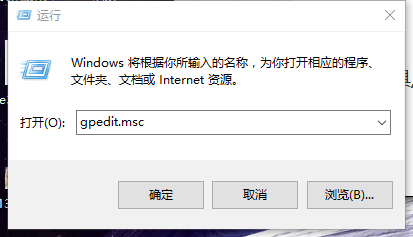1、按下Win+R,输入gpedit.msc.
2、进入组策略,选择计算机配置>管理模板>Windows 组件>Windows Defender.
3、打开 实时保护,双击打开第一个(关闭实时保护),点击 启用 点击 确认 取消实时保护。
4、往下找 ,找到(关闭Windows Defender)双击打开,点击启用然后确认就关闭了,这里启用的意思是启用关闭
5、这时已经关闭了Win蟠校盯昂dows Defender的功能有些小伙伴任务栏可能还会存在图标,接着打开 控制面板 找到 个性化 并打开
6、打开 任务栏和导航
7、往下找 选择 通知区域(选择哪些图标显示在任务栏上)
8、仔细找下 你会发现 Windows Defender notification ioc 点击 关闭 就行 这下Windows Defender 就彻底关闭了